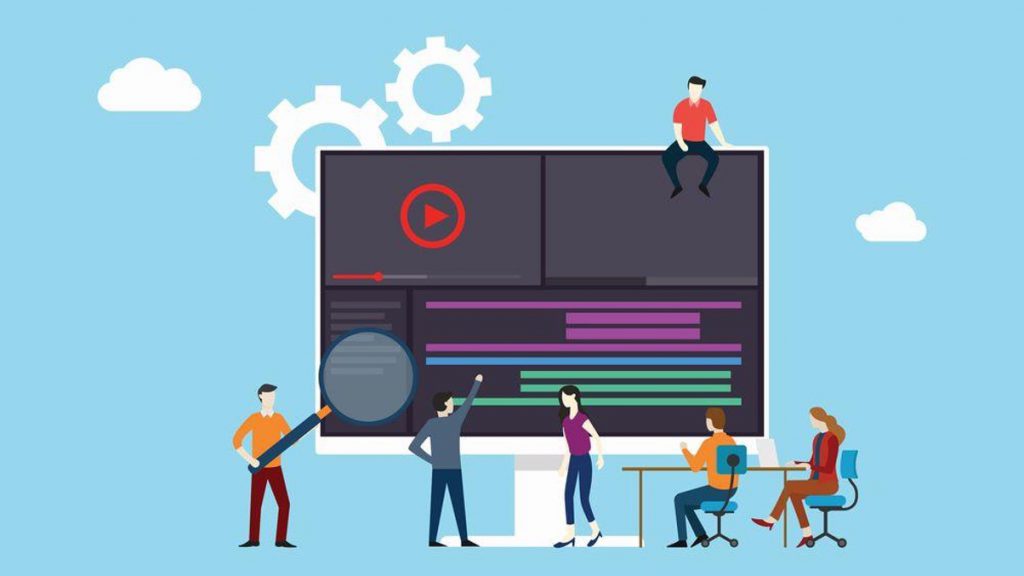企業や製品の紹介動画、採用候補者に向けた動画を作る際、成長率や競合他社との比較を数字だけで表しても、視聴者にとってイメージしづらい可能性があります。アニメーション動画を利用することによって、数値をグラフで表したり、抽象的なイメージを具体的なものにしたりして、伝わりやすい動画に仕立てることができます。
本記事では、アニメーション動画の効果や制作時のポイント、おすすめの編集ソフト・アプリについて紹介していきます。どんな紹介動画を制作しようか迷っている方や、今まで実写映像しか制作してこなかった方は、ぜひ参考にしてみてください。
目次
アニメーション動画の効果
アニメーション動画は、視覚的に分かりやすく、人を引きつけやすいという効果があります。伝わりにくい概念や抽象的なものの説明を視覚的にカバーし、分かりやすい形で伝えることによって、視聴に集中しやすくしてくれるようになります。
視覚的に分かりやすい
アニメーションは、抽象的なイメージを具現化できるため、視覚的に分かりやすい動画を作ることができます。例えば、サービスの利用イメージをプロセスごとにロジカルに説明できたり、売り上げや成長率、利用者数などの統計や数値を棒グラフや円グラフとして表したりすることができます。
また、実写映像を使うと機材の購入や外注費などで費用がかかり、撮り直しや修正がかかるとさらに費用を要します。アニメーションを利用することで、コスト削減に繋げることができます。
人を引きつけやすい
アニメーションは基本的に、デフォルメされたキャラクターやイラストに、シンプルな動きしか使いません。実写よりも親しみやすい映像になり、人の細かい仕草やカメラのブレなどに注意が向かないので、意識をそらさずに見ることができます。加えて、モーショングラフィックスなどで動きをつけることによって、強調したいところや、視聴者が注目すべきところが分かりやすくなるという効果があります。
アニメーション動画は無駄な要素がないにもかかわらず、飽きさせずに人を引きつけることができます。
アニメーション動画作成のポイント
アニメーション動画の制作にあたり、伝える目的や対象を考えること、事前に全体の構成を作成することが重要です。撮影素材などのない、ゼロの状態からデザインやキャラクターを造形して動画を制作するため、事前準備が必要となります。
誰に何をどういう風に伝えたいのかを考える
アニメーション制作時には、伝えたい人に刺さるロジックを作る必要があります。そのため、誰に見てもらいたいか、何を伝えたいか、どういう風に表現するのかという3つの要素を考え、動画の趣旨を具体的なものにしておきましょう。
アニメーションはテキストやナレーションでも伝えることができるので、短い動画でも多くの情報を盛り込むことができます。しかし、情報が多すぎてしまうと、かえって視聴者の理解を妨げてしまう可能性もあります。事前に一番伝えたいことは何かを精査しておきましょう。この作業を行うことで、後の台本や構成案の作成の際に頭を悩ませることがなくなります。
構成を作成する
構成を作ることによってアニメーションの流れや全体感を把握することができ、時間の配分や演出方法を再確認することが可能です。この時に、台本や絵コンテを作成して、演出や掲載したいテキスト、ナレーション内容を考えます。
内容に関しては、起承転結を意識し、三幕構成にするとロジカルですっきりしたものにまとめることができます。
複数人での作業の場合、ここで作成する構成案や台本、絵コンテは、誰が見ても分かりやすいものにしましょう。他の作業者に共有したときに意図が伝わっていないと、余計な手間が増えてしまうことにもなりかねません。
人気のあるアニメーション動画作成ソフト5選
アニメーション作成ができるソフトは、目的やスキルの習熟度によって使える機能に差があります。自分に合ったソフトを選ぶようにしましょう。ここではパソコンで使用できるソフトを5つ紹介します。
1)AnimeEffects
引用元:AnimeEffects
AnimeEffectsは一枚絵などの2Dイラストを動かすことに特化したシンプルなアニメーションを作ることができるソフトです。拡大と縮小、回転や移動などの詳細なパラメーターをキーフレームによって制御することでアニメーションを作成します。キャラクターイラストをパーツごとに分ければ、それぞれのパーツを動かすことができるので、豊かなキャラクターアニメーションを作ることが可能です。
充実した機能ながら無料で使用できるので、初めてアニメーションを作るという方に向いているソフトだと言えます。
| 提供会社 | hidefuku(プログラマー) |
| 対応OS | Windows、macOS |
| 料金 | 無料 |
| 主な機能 | 拡大縮小・回転・移動ボーン設定不透明度の変更画像切り替え |
2)Animatron
引用元:Animatron
AnimatronはHTML5によるアニメーション作成をブラウザ上でできるWebサービスです。2Dイラストを用意する必要がなく、すでに付属しているイラストやテンプレートを使用することで、高度なアニメーションを作ることが可能です。初心者向けのLITEモードとイラストやアニメーションを自作できる上級者向けのEXPERTモードがあるので、自分のレベルに合ったモードを選択することができます。
無料プランもありますが、機能制限が多いので、慣れてきたら有料プランに切り替えることをおすすめします。
| 提供会社 | Animatron |
| 対応OS | Windows、macOS |
| 料金 | フリープラン:無料プロプラン:月額$15ビジネスプラン:月額$30 |
| 主な機能 | 拡大縮小・回転・移動ボーン設定不透明度の変更URLの埋め込み |
3)VYOND
引用元:VYOND
VYONDはビジネスアニメーションの制作に特化したツールです。企業のプレゼン用スライドのようなシンプルなデザインや1,000以上のキャラクターテンプレート、ホワイトボードを使ったアニメーションが用意されているので、紹介動画やセミナー動画などビジネス向けの動画制作に向いています。
難しい操作も特に必要なく、使い方のチュートリアルが公式から出ているので、非常に使いやすいツールとなっています。
| 提供会社 | VYOND |
| 対応OS | Windows、macOS |
| 料金 | Essentialプラン:月額$49(毎月契約)、年額$299(1年契約)Premiumプラン:月額$89(毎月契約)、年額$649(1年契約)Professionalプラン:月額$149(毎月契約)、年額$999(1年契約) |
| 主な機能 | イラスト切り替えキャラクター作成テキスト挿入音声の挿入グラフ挿入 |
4)VideoScribe
引用元:VideoScribe
VideoScribeは操作が簡単で、価格が安い初心者向けのアニメーションツールです。6,000点以上の豊富なテンプレートが用意されており、操作が難しい機能もないので簡単にビジネス向けの動画を制作することができます。
しかし、日本語に対応しておらず、操作画面が英語表記なので、英語に抵抗がある方は使いづらさを感じるでしょう。
| 提供会社 | Sparkol |
| 対応OS | Windows、macOS |
| 料金 | 月間プラン:月額$35年間プラン:月額$14、年額$168一括払い:一括$800 |
| 主な機能 | テキスト挿入音声の挿入カメラワーク設定背景、フィルターの設定 |
5)VideoPad
引用元:NCH Software
VideoPadは実写映像の編集や画像や動画素材の簡単なアニメーション制作ができる編集ソフトです。難しいアニメーションの制作はできないものの、50以上のエフェクトやテンプレートが用意されているので、シンプルなアニメーションがすぐに作れます。
動画編集をしつつ、手軽なアニメーションも作りたい方におすすめのソフトです。
| 提供会社 | NCH Software |
| 対応OS | Windows、macOS |
| 料金 | マスター版:$195(買い切り)、$23.16(3か月プラン)ご家庭版:$129(買い切り) |
| 主な機能 | カット編集テロップ挿入音声挿入エフェクト動画テンプレート |
【お役立ち資料】動画編集ツール・サービスを導入する前に
必ず押さえておきたい6つのポイント
このeBookでわかること
・動画編集ツールのよくある基本機能
・動画配信用途に合わせた編集機能の違い
・編集や書き出し時の著作権上の注意
【スマホで使える】アニメーション動画作成ソフト3選
次は、スマートフォンで利用できるアニメーション動画制作ツールを3つ紹介します。こちらは主にイラストを描いてアニメーションを制作するツールなので、アニメーション制作を気軽に試してみたいという方に向いています。また、パソコンでのアニメーションや実写映像の制作に使用する絵コンテを描く際にも使用できます。
1)Animation Desk
引用元:Google Play
Animation Deskは、フレームずつのパラパラ漫画のようなアニメーションを制作できるアプリです。多彩なブラシツールによるスケッチやデッサンでアニメーションを作るので、ある程度イラストが描ける人に適したツールです。シンプルな画面なので初心者にも使えるツールですが、プロも使用するほどの本格的な機能が備わっています。
| 提供会社 | Kdan Mobile |
| 対応OS | iOS、Android、Windows |
| 料金 | 基本プラン:無料Animation Desk Pro:年額$29.99Creativity 365:年額$59.99 |
| 主な機能 | 動画、画像の挿入複数形式のエクスポート音声の挿入 |
2)Folioscope
引用元:App Store
Follioscopeはgifアニメのようなシンプルなアニメーションが制作できるアプリです。こちらもテンプレートなどが特にないので、ゼロから絵を書く必要があります。課金をすることによって広告なしで作業をすることができます。また、他の人が制作したアニメーションを閲覧することができるコミュニティがあるので、参考にしながら描いてみるのもよいでしょう。
| 提供会社 | 1Button |
| 対応OS | iOS、Android |
| 料金 | 無料課金:¥250 |
| 主な機能 | 不透明度の調整音声の挿入フレーム数調整 |
3)FlipaClip
202111_18_10
引用元:Google Play
FlipaClipはポップなUIの簡単な操作で手書きアニメーションが作れるアプリです。背景素材のテンプレートやさまざまなSNSに対応した書き出し形式が用意されているので、シンプルなアニメーションを作って共有したい方におすすめです。インストール後に、数分程度のチュートリアルを見ることができるので初心者でも使いやすくなっています。
| 提供会社 | Visual Blasters |
| 対応OS | iOS、Android |
| 料金 | 無料 |
| 主な機能 | 不透明度の調整音声の挿入フレーム数調整画像の挿入 |
アニメーション動画作成ソフトの選び方
アニメーション動画を制作する際に、目的や実力にあったソフトを選択することが大切です。購入した後に、欲しい機能がないなど、余分な工数を挟むことにならないように、しっかりと吟味しましょう。
日本語フォントが使用できるか
テキストを挿入する場合、使用するソフトが日本語フォントに対応しているかを確認してください。国内向けに動画を制作するのであれば、当然日本語フォントの使用が必須です。海外で開発されているものに多いのですが、ソフトによっては、英語やその他の外国語にしか対応しておらず、日本語フォントが使用できないものも存在します。
利用できる素材の数
凝ったアニメーションを作るのであれば、イラストを0から作成するのもよいでしょう。しかし、社内にイラストレーターやデザイナーがいない、また、あまり工数をかけたくないのであれば、キャラクターや背景の素材が数多く用意されているソフトを選びましょう。イラスト作成や加工、素材を準備する工数やコストの削減に繋がります。
テンプレートがあるか
テンプレートが用意されているかを確認しましょう。動画制作を一からやろうとすると、とても時間がかかってしまいます。モーションやエフェクトのテンプレートが多いソフトであれば、自分でモーショングラフィックスなどを編集する手間が省けます。
用意されているテンプレートの中にはプロが制作するようなクオリティのものも存在します。テンプレートの数が多いほど、動画のバリエーションやパターンが多彩なものになります。
日本人ユーザー向けに好まれるテンプレートがあるかも選ぶポイントとして抑えておきましょう。
アニメーションを活用した伝わる動画が作れる「Video BRAIN」
ビジネス向けの動画を作ることができるアニメーション作成ソフトはさまざまですが、中には海外で開発されたものが多く、購入に手間取ったり、日本語フォントが使用できなかったりします。また、機能に制限があったり、学習コストがかかったりする機能もあるのが現状です。
自動動画制作ツール「Video BRAIN」であれば、グラフの変化が視覚的にわかりやすいように、グラフに動きを加えたり、イメージが沸きやすいように、イラストに動きを加えたり、アニメーション活用が簡単にできます。
また、国内最大級数のテンプレートやフリー素材を駆使して、プロ向けのアニメーション制作ツールで作ったような動画が制作できます。AIの補助によって、テキストや素材をアップするだけで動画のひな型を作成してくれ、詳細なパラメーターを設定することも可能です。
さまざまな企業のサービス紹介動画でも活用され、多くの導入実績があります。アニメーションツールの選定に悩んでいる方は、「Video BRAIN」がおすすめです。
まとめ
アニメーション動画は、視聴者に伝わりやすい動画を作りたい場合に最適な手段です。特に自社で効果的な動画の制作を考えている方におすすめです。しかし、制作の際には伝えたい内容や構成を作り込んだ上で、自社コンテンツのニーズにあった機能を備えたツールを使用することが大切です。上記で紹介したソフトやアプリ、「Video BRAIN」は、それぞれ機能の充実度や操作感が異なるので、本記事を参考にしながら検討してみてください。
関連記事
この記事をシェアする